win10系统摄像头用不了了怎么办?windows10摄像头无法打开问题的解决方法
更新日期:2024-03-21 09:39:55
来源:转载
手机扫码继续观看

最近,有些win10系统用户反映自己在使用视频聊天功能跟朋友聊天时,发现系统中的摄像头功能未被开启,根本用不了摄像头。这该怎么办呢?接下来,小编就向大家分享windows10摄像头无法打开问题的解决方法。
具体方法如下:
1.点击打开,开始菜单 - 电脑设置,打开电脑设置窗口。如下图所示:

2.在打开的电脑设置窗口中,点击打开“隐私”项进入下一步操作。如下图所示:
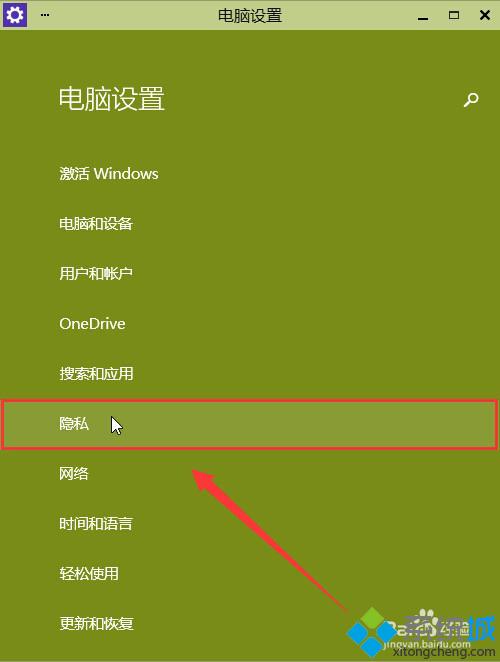
3.在隐私功能界面中,找到“摄像头”点击打开。如下图所示:
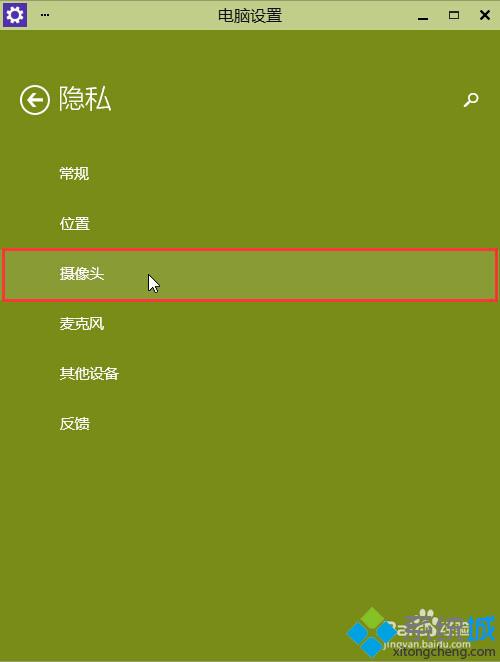
4.点击将允许应用使用我的摄像头开启,关闭电脑设置窗口完成操作。如下图所示:
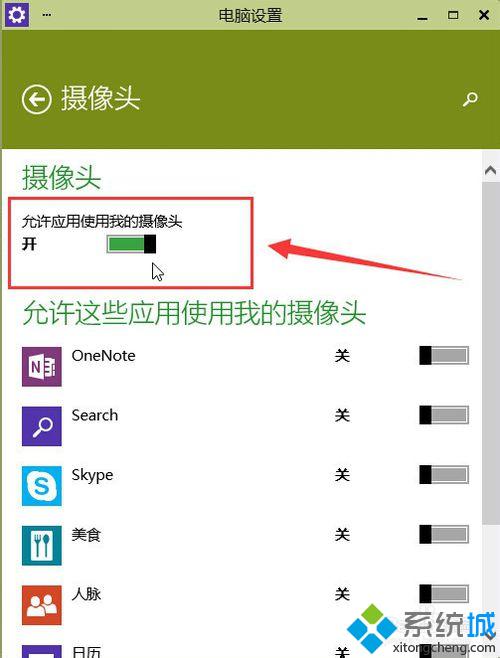
温馨提示:
按照以上步骤操作时需要注意一下几点:确保你摄像头不是坏的;驱动是否正常;摄像头的开关有没有打开。
以上就是windows10摄像头无法打开问题的解决方法介绍了。有遇到此类情况或者是不懂的如何开启win10系统摄像头功能的用户,可以使用小编分享的方法操作看看。
相关推荐:
该文章是否有帮助到您?
常见问题
- monterey12.1正式版无法检测更新详情0次
- zui13更新计划详细介绍0次
- 优麒麟u盘安装详细教程0次
- 优麒麟和银河麒麟区别详细介绍0次
- monterey屏幕镜像使用教程0次
- monterey关闭sip教程0次
- 优麒麟操作系统详细评测0次
- monterey支持多设备互动吗详情0次
- 优麒麟中文设置教程0次
- monterey和bigsur区别详细介绍0次
系统下载排行
周
月
其他人正在下载
更多
安卓下载
更多
手机上观看
![]() 扫码手机上观看
扫码手机上观看
下一个:
U盘重装视频











